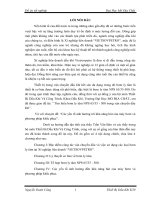các lỗi của máy in,photocopy và biện pháp khắc phục
Bạn đang xem bản rút gọn của tài liệu. Xem và tải ngay bản đầy đủ của tài liệu tại đây (511.06 KB, 12 trang )
tất cả các lỗi thường gặp của máy in và biện pháp khắc phục:
1.
Lỗi máy in ra lệnh in mà máy không hoạt động:
Trường hợp 1: Thông thường do dây cáp in bị lỏng chân cắm hoặc bị hỏng ?
Biện pháp khắc phục: Rút cáp in ra và gắn lại ngay ngắn.
Trường hợp 2: Lỗi máy in ở chế độ chờ và chưa sẵn sàng (không sẵn sàng – offline):
Biện pháp khắc phục: Chuyển sang chế độ sẵn sàng (ready) : vào mục printer, chọn tên máy in đang sử dụng, bấm chuột phải,
bấm chuột vào mục đợi in ( hoặc offline) máy sẽ tự động chuyển sang chế độ sẵn sàng (ready).
Trường hợp 3: Máy đang để ở chế độ tạm dừng (pause):
Biện pháp khắc phục: Vào mục printer, chọn tên máy in đang sử dụng, bấm chuột vào mục tạm dừng ( hoặc pause) máy sẽ
chuyển sang chế độ in sẵn sàng
Trường hợp 4: Ðặt không đúng cổng in (not found port)
Biện pháp khắc phục: Vào mục printer, chọn tên máy in đang sử dụng, bấm chuột phải, bấm chuột vào mục Properties, chon mục
Port, đặt lại cổng in.
Trường hợp 5: Bộ cài máy in bị lỗi:
Biện pháp khắc phục: Xoá, gỡ bỏ bộ cài cũ và cài lại máy in (remove) từ đĩa cài đi theo máy, từ các bộ cài có sẵn trong
window( với máy tính sử dụng hệ điều hành window) hoặc download từ trang web của nhà sản xuất.
Cách cài lại máy in:
Bấm vào mục startprogram trên màn hình destop, bấm tiếp vào mục setting- controlpanel- chọn printer and fax – chọn add printer
– chọn tên máy in – tạo đường dẫn bộ cài máy in , chọn cổng máy in – bấm next theo chỉ dẫn khi cài đặt đến khi hoàn tất quá
trình cài đặt.
Máy in màu Epson
2.
Lỗi máy in không kéo giấy.
Nguyên nhân: Ðặt sai khổ giấy in
Biện pháp khắc phục: Vào mục printer, chọn tên máy in đang sử dụng, bấm chuột phải, bấm chuột vào dòng sở thích
in(printingpreferences, chọn mục genenral ( Hoặc main), chon mục paper layout, chon mục size và đặt lại khổ giấy cần in
3.
Kéo nhiều tờ giấy khi in 1 trang văn bản
Nguyên nhân: Giấy in bị ẩm
Biện pháp khắc phục: Sấy khô giấy in hoặc thay thế bằng giấy in khác
4.
Máy in in ra các ký tự ngoài mong muốn
Nguyên nhân: Lỗi đường truyền: Khi máy in đang in, ban đột ngột tắt nguồn của máy rồi lại bât nguồn lên thì rất dễ xảy ra lỗi này.
Biện pháp khắc phục: Tắt nguồn máy in, khởi động lại máy tính, vào mục printer xoá bỏ lệnh in cũ, bật lại nguồn máy in và ra lệnh in lại từ
đầu.
Máy in màu HP
5.
Kẹt giấy trong máy in
Nguyên nhân: Do đặt lệch giấy trong khay giấy, giấy quăn mép trước khi cho vào khay giấy hoặc có thể do bị kẹt bởi những vật thể lạ trong
máy
Biện pháp khắc phục: Tắt nguồn máy in, rút cartridge ra khỏi máy in –. nhẹ nhàng kéo tờ giấy bị kẹt ra khỏi máy in theo chiều thuận ( chiều
tờ giấy đira khỏi máy khi in), lấy các vật thể lạ ra khỏi máy in, cho cartridge vào máy như cũ.
6.
Lỗi bản in trắng bản
Nguyên nhân: Trường hợp trắng bản chỉ có 1 bệnh duy nhất là lỗi do trục từ gây ra, cụ thể là do lò xo ở đầu trục từ bị gãy một nửa, lệch
vòng xoay, biến dạng hoặc gãy hoàn toàn
Biện pháp khắc phục: Bạn cần tháo hộp mực ra, kiểm tra lại lò xo, nếu lệch, méo quay bị lệch các bạn nên uốn nắn lại lò xo, còn nếu gãy,
hoặc rời ra thì nên thay trục, vì lò xo này được hàn trực tiếp vô đầu trục, gãy ra là ko nối lại được
7.
Bản in đen cả bàng
Nguyên nhân: Do trục cao su và đế trục cao su gây ra hoặc do Hộp Quang của máy bị bẩn, bị mực dính vào
Biện pháp khắc phục: Trường hợp này ta phải tháo hộp quang của máy ra để lau trùi vệ sinh lại sạch sẽ
Máy in màu Brother
8.
Lỗi bản in có vết sọc đen
Nguyên nhân: Với bản in khi in ra có vết sọc kẻ chỉ kéo dài từ trên xuống, trường hợp này là do Gạt mực bị xước. Trường hợp lỗi do gạt
mực gây ra còn có thêm hiện tượng bị các vết kẻ ngang đậm khi ta in ra bản in nữa, lỗi này do khi ta nạp mực ko bôi lại một lớp mực lên
lưỡi gạt. Với bản in có vết sọc đen to từ đầu đũa trở lên kéo dài từ trên xuống, trường hợp này là do Gạt từ bị yếu, mềm.
Biện pháp khắc phục: bị lỗi này ta cần phải thay gạt mực, tháo ra bôi một lớp mực lên lưỡi gạt hoặc thay gạt mới.
9.
Bản in bị mờ 1 bên
Hiện tượng này chỉ do duy nhất một loại hộp mực gây ra là loại 12A của HP và 303 của Canon, bị hiện tượng này là do lò so giữ 2 mảng
hộp mực chưa được lắp vào
10. Bản in bị lem ở 1 bên mép giấy hoặc cả 2 bên kéo dài từ trên xuống
Nguyên nhân: Có 2 nguyên nhân gây ra, thứ nhất là do đầu trống đã bị mòn, hỏng … thứ 2 là do nắp nhựa ở đầu trục từ bị rách hoặc rơi
mất, hiện tượng bị cả 2 mép thì do 2 nắp nhựa chụp ở 2 đầu trục từ rách hoặc rơi mất
Biện pháp khắc phục: Ta cần thay trống
Máy in màu lazer
11. Bản in bị 1 chấm đen
Nếu gặp phải lỗi này bạn phải kiểm tra xem chấn đen đó có tuần hoàn thứ tự trên bản in hay không, xem khoảng cách các chấm đen đó có
cách đều nhau không.., nếu cách đều nhau, ta ước lượng khoảng cách đó bằng đường kính của trống (Jum) hay đường kính của trục cao
su, từ đó để kết luận cần thay thế linh kiện nào. Trường hợp các chấm đen đó xuất hiện lung tung, không theo thứ tự tuần hoàn nào thì có
2 linh kiện gây ra. Thứ nhất là do trống (Jum), thứ 2 là do bao lụa (Lô sấy) bị rách, bị thủng nhiều lỗ.
12. Bản in có hiện tượng bị lem ở giữa, ở mép, hoặc ở bất cứ đâu giống như bị dính nước
Nguyên nhân: do Bao lụa (Lô sấy) bị rách
Biện pháp khắc phục: Thay bao lụa
13. Khi máy in bị kẹt giấy
Nguyên nhân: Giấy in quá mỏng, bị ẩm, lô sấy quá nóng…
Biện pháp khắc phục: Ta cần kiểm tra lại bộ sấy và bao lụa của máy, kiểm tra xem Bao lụa có bị rách, hay mòn ở mép không, kiểm tra lại
Rulô sấy có bị nhăn quá không hay bị rách.. từ đó đi đến công việc cần làm, nếu Rulô sấy không vấn đề gì mà khi ta in nó vẫn bị như vậy
thì cần phải thay Bao lụa (Lô sấy hoặc áo sấy)
Máy in màu OKI
14. Không đá được giấy khi in
Nguyên nhân: Do hệ cơ cuốn giấy bị lỗi, cao su kéo giấy bị mòn, quả đào cuốn giấy quá bẩn hoặc quá trơn…,
Biện pháp khác phục: Lau sạch các cơ đá và quả đào cuốn giấy, nếu như không được cần thay quả đào hoặc miếng cao su đá giấy mỏng
đằng sau quả đào
15. Bản in bị một vệt trắng ở giữa hoặc gần giữa
Nguyên nhân: Do máy in hết mực
Biện pháp khắc phục: Đổ mực cho máy in
16. Hiện tượng đèn vàng nhấp nháy liên tục
Triệu chứng dễ thấy nhất là lúc bạn đang in tài liệu, bất ngờ máy không tiếp tục in, đồng thời đèn báo hiệu màu vàng trên máy in chớp tắt
liên tục. Có hai nguyên nhân gây ra sự cố này: máy in bị kẹt giấy hoặc giấy chưa thực sự tiếp xúc với bộ phận nạp giấy. Trường hợp máy
in bị kẹt giấy đã có biện pháp xử lý nêu trên. Trường hợp giấy in chưa tiếp xúc với bộ phận nạp rất dễ phát hiện, khi sự cố xảy ra bạn sẽ
nghe tiếng “rít” của động cơ máy in đang hoạt động, bạn hãy đẩy khay giấy sát vào, cho tới khi giấy được cuộn và in dễ dàng.
Máy in màu Ricoh
17. Hiện tượng đèn vàng và đỏ nhấp nháy liên tục
Nguyên nhân: Sự cố này thường xảy ra nếu bạn đang dùng các máy in phun. Dấu hiệu này cho biết hộp mực kết nối đã có vấn đề (sử
dụng mực bơm lại hoặc chip trên hộp bị lỗi).
Biện pháp khắc phục:
- Hướng phần cứng: Sử dụng các công cụ reset chip hoặc đơn giản hơn, bạn có thể lắp đặt các hệ thống in liên tục
- Hướng phần mềm (chỉ sử dụng cho dòng máy in Epson): Bạn cài đặt công cụ SSC Utility 4.3, công cụ này cho phép reset chip
hộp mực của hầu hết các máy in phun Epson. Sau khi tải về, chương trình sẽ nhận dạng hộp mực và hiển thị mức mực còn lại
trong hệ thống. Tiếp đến, bạn nhấn phải vào biểu tượng SSC trên khay hệ thống. Lúc này, bạn để ý đến thông báo hiển thị của
phần mềm điều khiển Epson:
+ Nếu dòng thông báo có dạng maintanice needed, bạn vào Protection counter > Reset Protection Counter, khi xuất hiện
thông báo Has the ink pad been replaced, bạn chọn Yes.
+ Nếu dòng thông báo có dạng Locked out, bạn vào Protection counter > Clear counter overflow. Tiếp tục chọn mục Extra
> Soft reset và đợi trong khoảng năm giây để máy in reset. Sau cùng, bạn chọn lại chức năng Reset Protection Counter
như trên, đồng thời tắt nguồn và khởi động lại máy in.
18. Lỗi hủy tài liệu đang in
Triệu chứng: Đây là một sự cố cũng thường xảy ra, bạn đã ra lệnh in hàng chục trang tài liệu, bất ngờ bạn muốn hủy và không tiếp tục in
các trang còn lại.
Biện pháp khắc phục: Để giải quyết vấn đề này, bạn vào Start > Run, gõ lệnh Cmd. Tại cửa sổ Command Prompt, bạn gõ vào hai dòng sau
Net stop spooler, nhấn Enter để dừng dịch vụ in, sau đó gõ tiếp Net Start spooler để kích hoạt lại dịch vụ in.
19. Bản in bị sọc hoặc không xuất hiện chữ
Triệu chứng: Khi gặp hiện tượng này, bạn nên kiểm tra lại lượng mực in còn trong hộp, nếu mực trong máy vẫn còn, rất có khả năng bị
nghẹt đầu phun, khiến mực không phun hoặc phun lên giấy không đều gây ra hiện tượng bản in bị sọc.
Biện pháp khắc phục: Bạn truy cập vào các công cụ tiện ích của máy in (Utility), chọn lệnh Clean Cartridge (hoặc Nozzle Check) và làm
theo các bước hướng dẫn để làm sạch đầu phun
Máy in màu Xerox
khắc phục lỗi máy photocopy Ricoh
1.
Khắc phục các lỗi SC 541, 542, 543, 544, 545, 546, 547 của máy photocopy Ricoh
Các bạn chỉ cần làm theo các bước sau:
Bước 1: Bấm vào phím “Clear Mode”
Bước 2: Lần lượt bấm các phím số 107
Bước 3: Bấm và giữ phím “Clear/Stop” khoảng 5 giây
- Hiển thị trên màn hình "Copy Sp" hoặc "PM Counter" hoặc "Printer Sp" hoặc "Scanner Sp" như hình dưới đây:
Bước 4: Tắt công tắc nguồn (Main Power), chờ khoảng 5 giây, rồi bật công tắc nguồn khởi động lại máy
2.
Lỗi hiển thị trên màn hình "Copy Sp" hoặc "PM Counter" hoặc "Printer Sp" hoặc "Scanner Sp"
Khắc phục: Tắt công tắc nguồn (Main Power), chờ khoảng 5 giây, rồi bật công tắc nguồn khởi động lại máy
3.
Máy photo ricoh 1055 bị báo lỗi SC 127
Khắc phục: Kiểm tra xem trục quang có gãy chốt ko, dây quang 2 bên có lệch ko. Vệ sinh lại đường dây dàn
quang.
4.
MáyRicoh AF 2060 báo lỗi SC 672
Khi máy photocopy Ricoh không khởi động được máy sẽ báo SC672
Khắc phục: Kiểm tra Ram +Kiểm tra HDD + Bo Scan
5.
Máy photo ricoh 2075 báo lỗi SC 552 Sensor
Có thể do nhiệt hoặc nguồn điện yếu (bóng sấy hư) hoặc xem lại cuộn dầu.
6.
Máy photo ricoh báo lỗi SC 220 220
Khi báo lỗi này là do máy 2580 lỗi đồng bộ Laser (Laser synchronization error).
Khắc phục: Vào 2103 đẩy cao các giá trị ở trong ấy lên khoảng 10 giá trị một sau đó chụp thử xem. Nếu vẫn
chưa được thì ở bo laze có 2 cái chiết áp (không biết tên gọi có chính xác không, nói chung là có thể lấy Tô vít
xoay sang trái là hạ thấp, xoay sang phải là tăng lên). Bạn xoay sang phải chút một ( khoảng 1/10 vòng) sau đó
chụp thử xem. Vẫn chưa được thì tháo miếng giấy dán ở bo laze rôi xít bụi đi.
7.
Máy Ricoh 2000 báo lỗi SC390
Khắc phục:
Bước 1: Cài pan trong phần mềm rồi cài pass để thợ lơ mơ không vào service mode để chỉnh lại được nữa
Bước 2: Cắt đứt dây TD sensor (bẻ cho gãy ngầm bên trong), khi thay hàng rời vào sẽ báo SC390
Bước 3: Cạy nắp TD sensor và ngoáy bên trong cho hỏng rồi đậy nắp lại. Qua đó bạn biết cách ktra rồi nhé.
Muốn reset phần mềm thì vào 5-990 in tất cả cài đặt ra giấy, cái nào không đúng default sẽ có dấu * thì cứ theo
đó sửa lại.
8.
Máy photo Ricoh af 550 báo lỗi SC391-00 ?
Khắc phục: Vệ sinh ổ drum,kiểm tra xem drum có bị tróc và lòi lớp nhôm không? Ngoài ra, có thể mở cửa rồi
mở máy sau đó đóng cửa khoảng 3 giây rồi mở cửa ra. Các bạn mở ra đóng vào nhiều lần để đánh lừa máy bỏ
qua giai đoạn process,khi máy báo còn 1 phút thì OK. Ngoài ra có thể kiểm tra board nguồn xem có đứt cầu chì
nào không?
9.
Máy ricoh 2051 bị 1 vệt như kẻ chì ở ngang tờ giấy?
Khắc phục: Rọi đèn quan sát trên bề mặt drum sau khi chụp, nếu còn đường kẽ đen là do cụm drum + gạt
không sạch (Bị trường hợp này sẽ bị luôn chứ không phải chạy 1 lúc sẽ hết đường kẽ), nếu trên mặt drum khi
đang chạy có đường kẽ mà khi ngưng lại mất đường kẽ thì xem lại cụm từ, có thể trục từ, gạt từ ngay vị trí đó
bị tỳ vết, mực cứng bám gạt từ. Còn trường hợp đang chạy mà trên drum không có đường kẽ (bạn có thể chụp
bắt giấy khi giấy vừa tới drum để biết) thì khả năng do gạt băng tải bị hoặc nhất là dàn sấy bị bám dính mực
vào themitor hoặc cò sấy (khi chạy nhiều tờ sấy nóng lên hết dính)
10. Máy ricoh 2075 báo lỗi 670 : 670
Đây là lỗi khởi động máy – Máy không phản ứng gì sau 30S bật công tắc nguồn! – Máy Đột ngột giảm nguồn
trong thời gian bật máy và trong thời gian chờ sấy .
Nguyên nhân – 1 BCU lắp sai – Lỗi của BCU – Đột ngột bi reset sự truyền tin giữa BCU ca controller Kiểm tra
lại
11. Máy ricoh 2051 bị 1 vệt như kẻ chì ở ngang tờ giấy?
Rọi đèn quan sát trên bề mặt drum sau khi chụp, nếu còn đường kẽ đen là do cụm drum + gạt không sạch (Bị
trường hợp này sẽ bị luôn chứ không phải chạy 1 lúc sẽ hết đường kẽ), nếu trên mặt drum khi đang chạy có
đường kẽ mà khi ngưng lại mất đường kẽ thì xem lại cụm từ, có thể trục từ, gạt từ ngay vị trí đó bị tỳ vết, mực
cứng bám gạt từ. Còn trường hợp đang chạy mà trên drum không có đường kẽ (bạn có thể chụp bắt giấy khi
giấy vừa tới drum để biết) thì khả năng do gạt băng tải bị hoặc nhất là dàn sấy bị bám dính mực vào themitor
hoặc cò sấy (khi chạy nhiều tờ sấy nóng lên hết dính)
12. Máy Ricoh 2045 lỗi SC541?
Nguyên nhân: Có lẽ bạn đã làm đứt thermistor rồi nên nó mới báo lỗi SC541. Bạn dùng 1 đồng hồ để thang
Ohm mà ktra lại là biết ngay. Khi tecmit đứt hay hở mạch thì đồng hồ chỉ vô cực và máy hiểu nhiệt độ khi đó là
0 độ và sẽ báo lỗi đó.
13. Máy photo Ricoh 2060 báo lỗi SC 569 ?
Khắc phục: Kiểm tra lại phần nâng hạ lô ép nhé ( ở đầu cụm sấy ). mô tơ và sensor.
14. Máy Ricoh 551 báo lỗi 441 ?
Khắc phục: Bạn quay hộp từ xem nó quay nặng không, nếu quay nặng thì làm vệ sinh lại cho nhẹ. Kiểm tra
cụm mô tơ hộp từ xem làm sao nó không quay, thường nó bị hỏng bạc, bánh răng trong cụm mô tơ.
15. Máy ricoh 2075 báo lỗi SC551?
Vì AF2075 phải cắm điện 120v thì máy chạy mới ổn định. 551 là hết dạ dầu ở cụm sấy thay dạ dầu đi rồi vào
1902 đặt về 0 là được
16. Máy Ricoh 1055 báo lỗi SC 520?
Đây là lỗi của động cơ điều khiển chặn giấy trong duplex
Nguyên nhân: Có thể do kẹt giấy hoặc bị mắc cái gì đó (ghim giấy chẳng hạn) hoặc là lỗi sensor vị trí đầu thứ
ba nữa là nó không kết nối được với máy, thử tìm kỹ vào bạn nhé Chúc bạn thành công 16. Những lỗi thường
gặp trên máy photocopy RICOH FT5632.
Khắc phục: Bạn vào phầm mềm (C vàng -> 107 bấm và giữ C đỏ 5s ) khi số 1 nhấp nháy bấm 5 -> R -> 810 ->
R rồi tắt bật máy ( đây là cách xáo báo lỗi bộ sấy) để biét chắc chắn E-5 bao nhiêu thi khi máy báo E-5 bạn
bấm dấu Chấm trên bàn phím nó sẽ hiển thị 5.. ( 3 chữ số) mới khắc phục tậm gốc được – Từ 501 > 507 motor
khay,522> 525 duplex,541>548 bộ sấy (reset 5-810 ) – E5 ở máy FT5632 thường là do mô tơ nâng khay và bộ
sấy. Nếu là E5.42 và E5.47 xoá 5.810 mà ko hết thì phải thay cảm biến nhiệt sấy là ok
Biện pháp hạn chế, đối phó với những tác hại mà máy photocopy có thể gây ra cho cơ thể
Biết rằng máy photocopy có thể gây ra nhiều tác hại vô cùng nguy hiểm cho cơ thể nhưng do đặc thù công
việc, do nhu cầu đôi khi bạn vẫn phải làm việc cùng với máy photocopy. Vậy để hạn chế những tác hại ấy, bạn
phải làm thế nào?
1.
Trước hết hãy tránh nhìn vào ánh áng trực tiếp phát ra từ máy photocopy của bạn để tránh gây hại cho
mắt.
2.
Hãy đậy nắp máy photocopy của bạn trong khi vận hành để hạn chế việc phóng khí ozone ra ngoài.
3.
Tiếp theo là việc lựa chọn vị trí đặt máy photocopy của bạn sao cho phù hợp. Nên lựa chọn nơi có gió, có
ánh sáng mặt trời tự nhiên để đặt máy, và không để quá nhiều máy cạnh nhau trong một phòng làm việc.
4.
Khi vận hành máy nên đeo khẩu trang là an toàn nhất.
5.
Khi máy hoạt động được 1 tiếng nên cho máy nghỉ 5-10 phút, tránh sao chụp liên tục trong thời gian dài.
6.
Cuối cùng nên tham khảo và lựa chọn loại mực có chất lượng tốt, chứa ít thành phần độc hại đẻ gairm
thiểu nguy hiểm có thể xảy ra cho cơ thể của bạn khi sử dụng máy photocopy lâu dài.